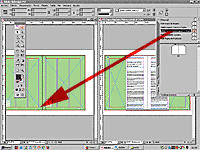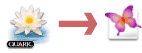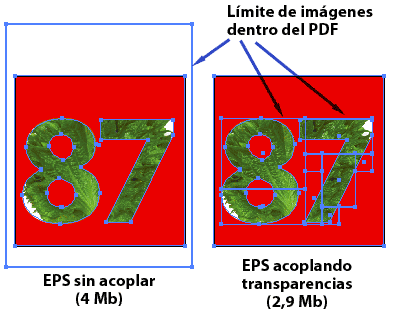Una aproximación a un sistema de trabajo con InDesign e InCopy (CS2 y CS3)
El diseñador crea la maqueta y exporta los elementos a InCopy. El editor extrae los elementos en InCopy, los edita y los registra. Para terminar, los elementos se actualizan en InDesign.
![]()
![]()
![]()
InDesign es un potente programa de maquetación creado por la firma Adobe. Como tal, permite la creación de documentos extensos con una estructuración de gráficos y textos muy compleja. Sus controles de tipografía, imágen y color son de lo mejor que existe actualmente.
InCopy es una especie de versión muy (pero muy) reducida de InDesign pensada para la edición de textos creados en documentos de InDesign. Es como si alguien hubiera tomado un InDesign y le hubiera quitado todas las capacidades de maquetación, dejándole sólo la posibilidad de cambiar contenidos de texto o gráficos y le hubiera añadido algunas pocas capacidades de vigilancia sobre el control de cambios.